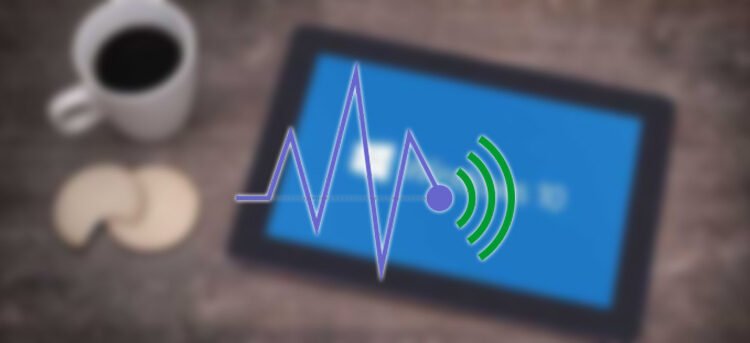
Cara Memperbaiki Tiles Kosong di Start Menu Windows 10
Cara Memperbaiki Tiles Kosong di Start Menu Windows 10 | Menu Windows 10 memang yang terbaik dari pada Windows 7 dan Windows 8. Bahkan, terlihat lebih modern dan bersih. Berguna seperti itu, dalam keadaan tertentu, menu Start dapat menyebabkan beberapa masalah seperti fitur pencarian tidak bekerja, tidak merespons ketika tombol Start pada keyboard Anda ditekan atau menampilkan judul Tiles kosong atau hilang (lebih sering dengan judul hilang), dll. Jika menu Start Anda menunjukkan Tiles kosong, berikut adalah beberapa cara untuk mencoba untuk memperbaikinya.
Restart Sistem Anda
Langkah ini mungkin terlihat bodoh, tapi percayalah, sebagian besar masalah akan diselesaikan dengan hanya me-restart sistem anda. Jadi, simpan semua pekerjaan Anda, menutup semua program dan restart sistem Anda.
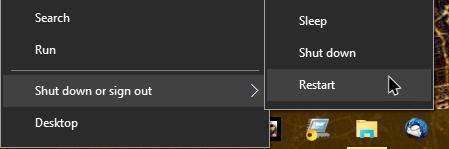
Restart Windows Explorer
Jika Anda tidak ingin merestart sistem Anda, Anda dapat mencoba restart proses Windows Explorer untuk memecahkan masalah Tiles kosong pada menu Start. Untuk melakukan itu klik kanan pada taskbar dan kemudian pilih opsi “Task Manager.” Atau, Anda juga bisa membuka task manager menggunakan shortcut keyboard “Ctrl + Shift + Esc.”
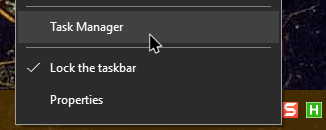
Setelah task manager telah dibuka, gulir ke bawah ke bagian bawah daftar di tab Processes, pilih “Windows Explorer” dan kemudian klik pada tombol “Restart“.
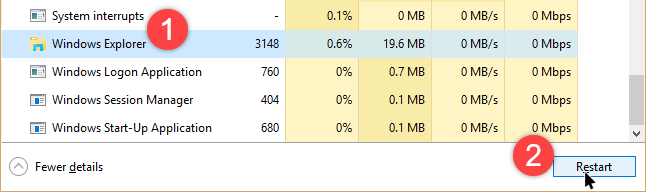
Seringkali, ini seharusnya bisa mengatasi masalah tersebut. Jika tidak, terus membaca.
Re-Pin Tile Tersebut
Jika restart Windows Explorer tidak bekerja, maka cobalah kembali menyematkan tiles yang terkena masalh. Untuk memulai, membuka pin tiles dengan hanya mengklik kanan pada ubin yang terkena dan kemudian memilih opsi “unpin from Start.”
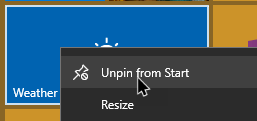
Setelah tindakan ini unpins tiles. Sekarang, mencari aplikasi di menu Start, klik kanan di atasnya, dan kemudian pilih opsi “Pin to start.”

Bersihkan Sistem Anda Menggunakan CCleaner
Kadang-kadang sistem atau toko cache dan / atau file rusak lain mungkin akan terganggu dengan menu Start. Dalam hal ini, Anda perlu membersihkan sistem Anda. Untuk melakukan itu Anda dapat menggunakan software gratis yang disebut CCleaner. Download perangkat lunak dan menginstalnya. Setelah terinstal, buka aplikasi, dan klik pada tombol “Analyse” di tab Cleaner.
Tindakan di atas akan memindai semua file dan hal-hal lain yang dapat dengan aman dihapus dari sistem anda. Setelah CCleaner melakukan analisis, klik pada tombol “Run Cleaner” untuk membersihkan sistem Anda.
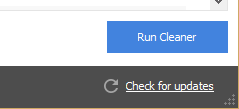
Atau, Anda juga dapat memindai dan membersihkan Registry Windows Anda untuk setiap key registry yang tidak terpakai atau rusak. Anda dapat melakukannya dengan membuka tab “Registry” muncul di sebelah kiri dan kemudian mengklik tombol “Scan for Issues“.
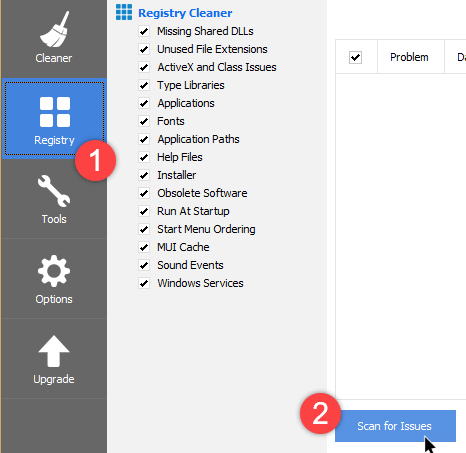
Setelah scanning, pilih semua masalah, dan klik pada tombol “Fix selected issues“.
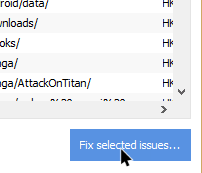
Bagi saya, ini memecahkan masalah, tapi mungkin berbeda dalam kasus Anda.
Gunakan Official Start Menu Troubleshooter
Jika tidak ada yang bekerja di atas, coba gunakan Official Start Menu Troubleshooter. Untuk memulai, download Official Start Menu Troubleshooter dan membukanya. Setelah dibuka, klik pada tombol Next untuk melanjutkan.
Download : Official Start Menu Troubleshooter
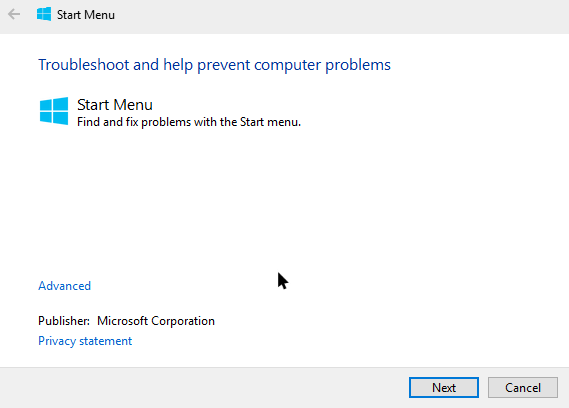
Sekarang, Windows akan memindai sistem Anda, dan jika ada masalah apapun dengan menu Start Anda, program secara otomatis akan memecahkan masalah.
referensi dan images :
- maketecheasier.com
